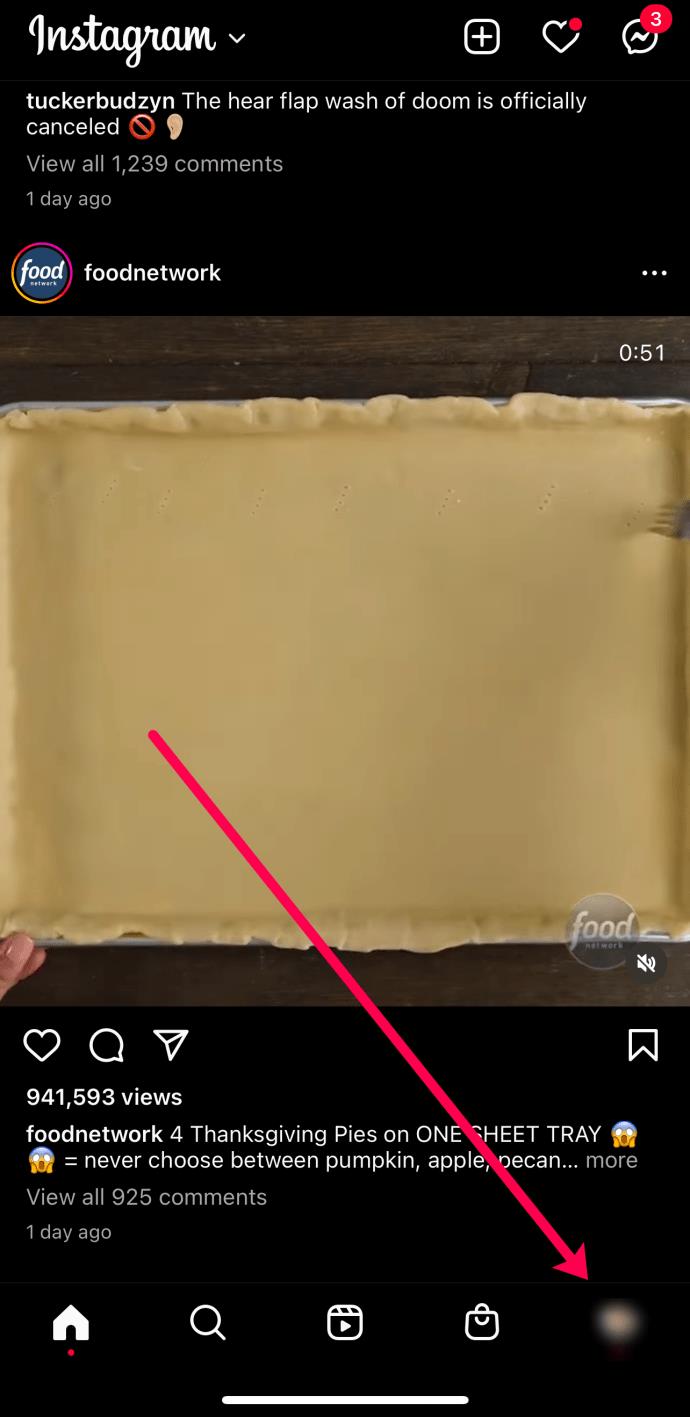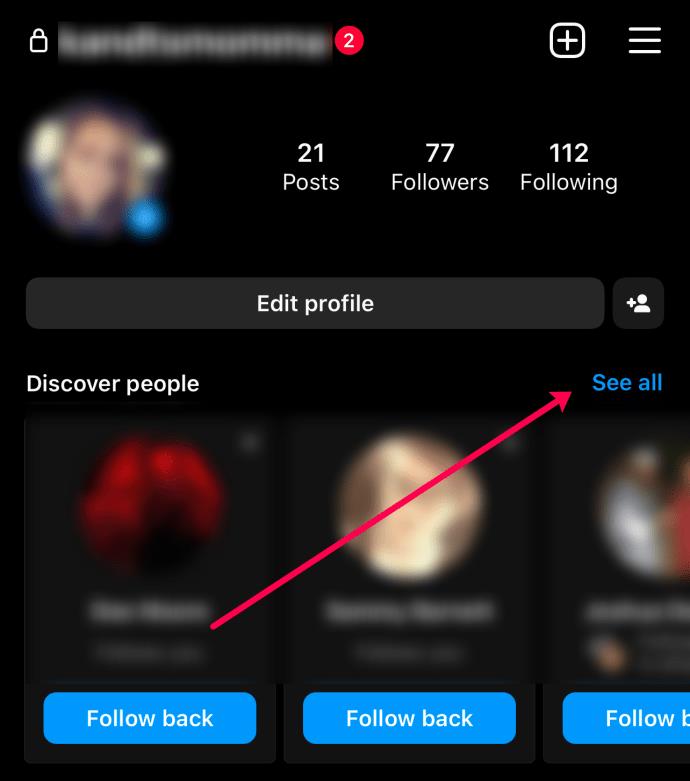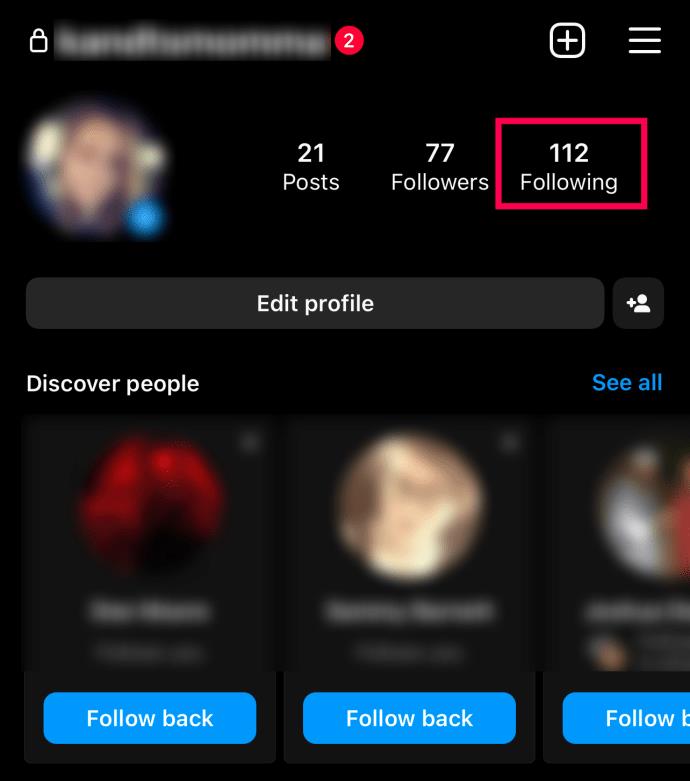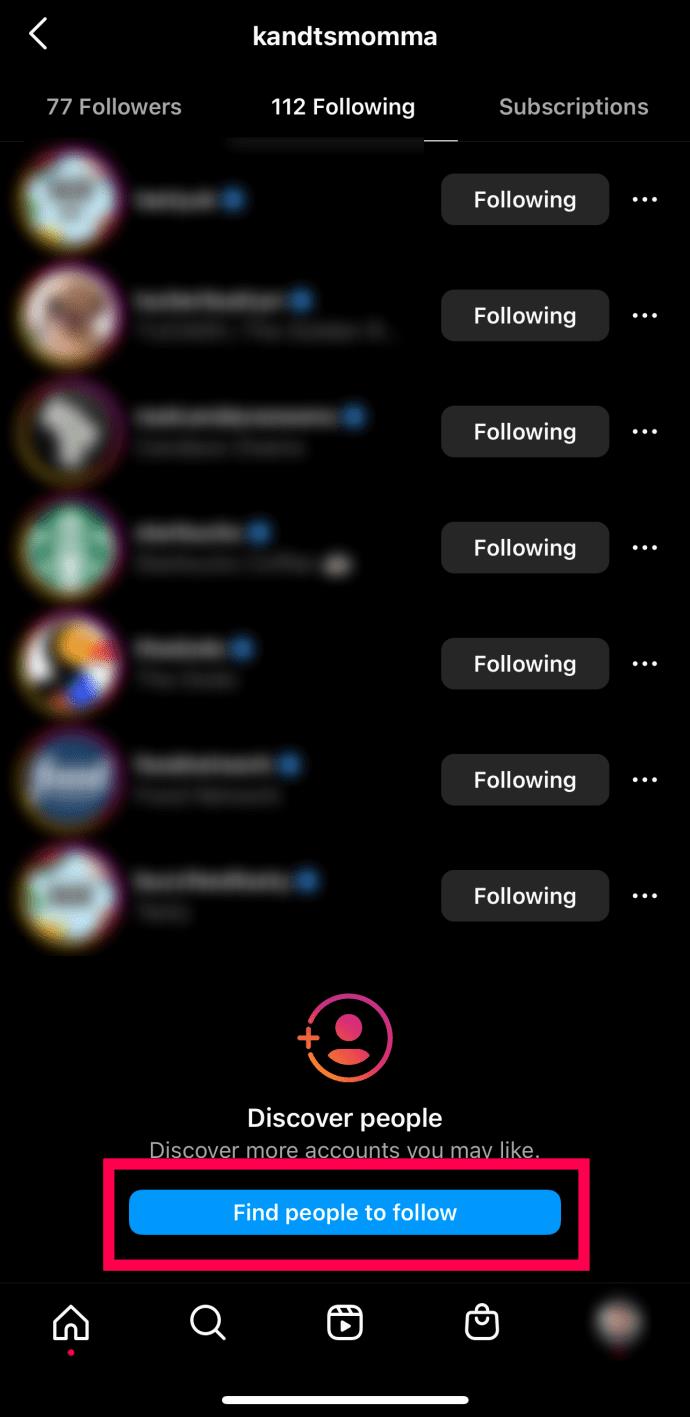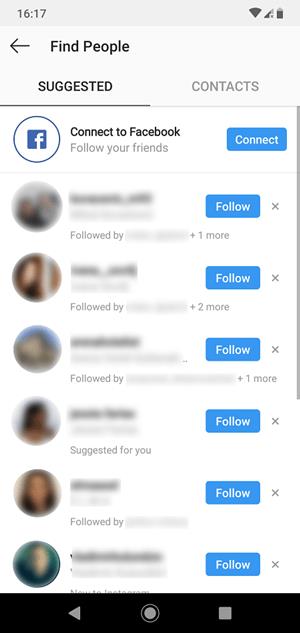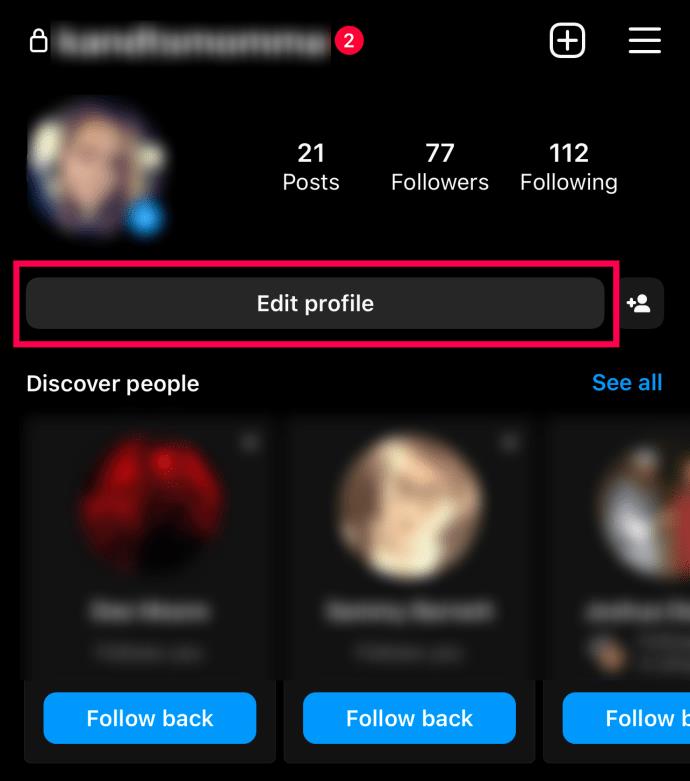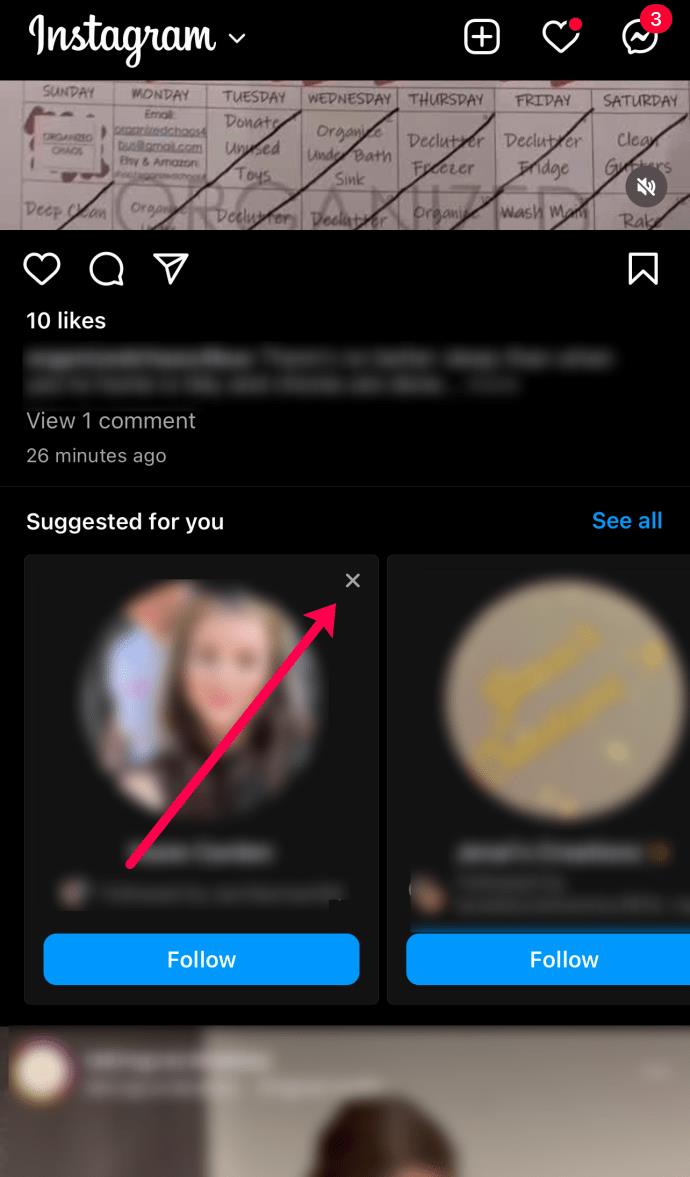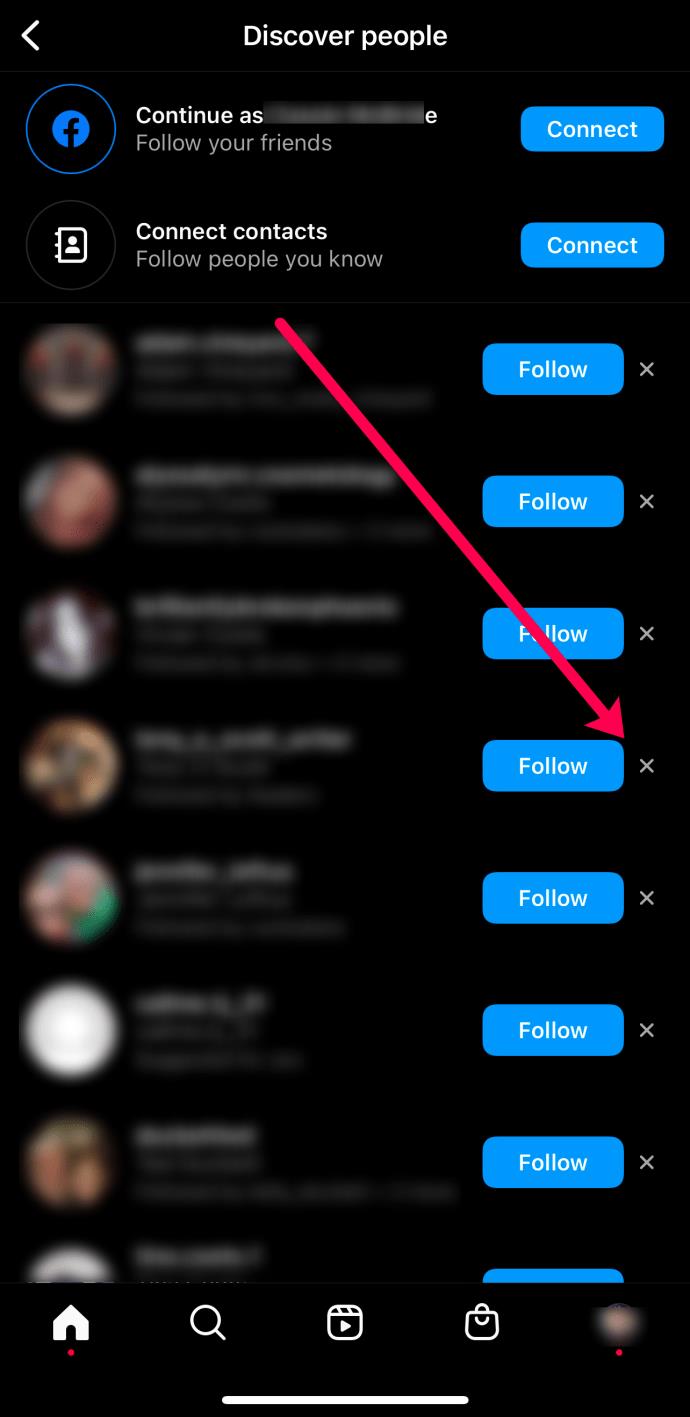Sosyal medyanın ve internetin hızlı büyümesiyle, mahremiyet günümüzde giderek azalan bir kavram gibi görünebilir. İnsanlar son tatillerinden o sabah kahvaltıda yediklerine kadar hemen hemen her şeyi sosyal medyada paylaşıyor; herkesin yaptığımız her şeyi bilmesine giderek daha fazla alıştık.

Ancak bu öneriler tam olarak nasıl çalışıyor? Sosyal medya uygulamaları her yıl bu önerilerle gelişiyor, hatta başka hiçbir sosyal medyada size bağlı görünmeyen kişileri bile tespit edip öneriyor. Aktif arkadaşlarınızdan oluşan yakın çevrenizi tespit etmek daha kolay olsa da, sosyal medyanız ve paylaşımlarınız sıklıkla onları içerdiğinden, sosyal çevrelerinizin kenarlarına ulaştıkça daha karmaşık hale gelir.
Önerilen Arkadaşlar Nasıl Ortaya Çıkıyor?
Endişelenmenize gerek yok - sosyal medya gittiğiniz her yerde sizi takip etmiyor, değil mi? Son yıllarda Facebook ve diğer uygulamaların kullanıcıların konumlarını başkalarıyla ilişkili olarak izlediği ve bunu potansiyel arkadaşlar önermek için kullandığı söylentileri yayıldı - ancak bu makale için, geliştiricilerin algoritmaları oluşturmada daha da iyiye gittiğini varsayacağız. Size yeni ve ilgili arkadaş önerileri sunmak için çalışan algoritmalar, aşağıdakiler de dahil olmak üzere çok sayıda faktörü dikkate alır:
- Bağlantılı Sosyal Medya Hesapları – Facebook, Instagram'ın sahibi olduğu için, bu iki sosyal medya uygulamasının birbirine sıkı sıkıya bağlı olması şaşırtıcı değil. Facebook'ta biriyle arkadaş olursanız, kısa süre sonra Instagram'da bir öneri olarak görünürler. Benzer şekilde, Instagram'da birini takip ederseniz, bu kişi genellikle Facebook arkadaş önerilerinizde görünür.
- Telefon Kişileri – Instagram, arkadaş önerileri yapmak için telefonunuzun kişilerini de kullanır. Kişilerinizi Instagram hesabınıza bağladığınızda, Instagram'a bağlanan kişileriniz onları takip etmeniz için potansiyel kişiler olarak önerecektir. Kişileriniz arasında o kullanıcı yoksa bile, onların sizi olabilir.
- Arama Geçmişi – Yakın zamanda Instagram'da birini aradıysanız ve onu takip etmeden profiline bakarak zaman geçirdiyseniz, bu kişi daha sonra bir öneri olarak görünecektir. Algoritma ayrıca profillerinde harcanan zamanı, bağlantılı resimleri ve buradaki diğer faktörleri de dikkate alır.
- Hashtag Kullanımı – Gönderilerinizde başka biriyle aynı hashtag'lerin çoğunu kullanıyorsanız ve bu hashtag'ler yeterince niş ise, muhtemelen önerilen arkadaş listenizde görünecektir.
- Karşılıklı Arkadaşlar – Instagram genellikle birçok ortak arkadaşı olan insanları takip etmenizi önerir. Bir kişiyle ne kadar çok ortak arkadaşınız olursa, o kişinin önerilen arkadaşlar listenizde görünme olasılığı o kadar artar.
Bazı bilgisayar algoritmaları o kadar iyi hale geldi ki, program sizi takip ediyor gibi görünüyor. Kara aç bir endüstri olarak sosyal medya açısından, arkadaş önerileri gibi yararlı bir özellikten ziyade pazarlama amaçları için bilgi takip etmeye daha yatkındırlar.
Arkadaş Önerilerine Nasıl Erişilir?
Yine de önerilen arkadaşlarımı nasıl görebilirim? Pekala, Instagram'ın sizin için en son önerilerini kontrol etmenin iki kolay yolu var:
Feed'inizde "Sizin İçin Önerilenleri" Bulun:
- Instagram mobil uygulamasında oturum açın. Ardından, sağ alt köşedeki Profil simgenize dokunun .
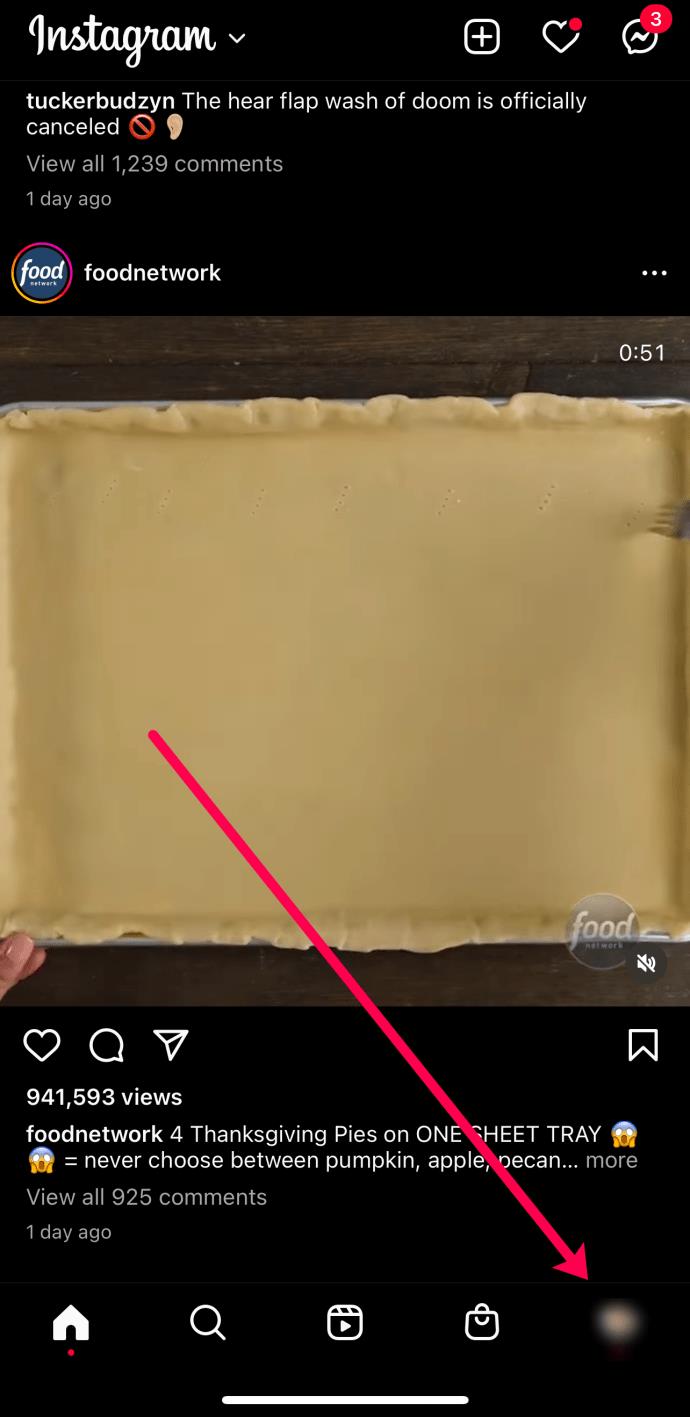
- Keşfet bölümünde Tümünü Gör'ü seçin .
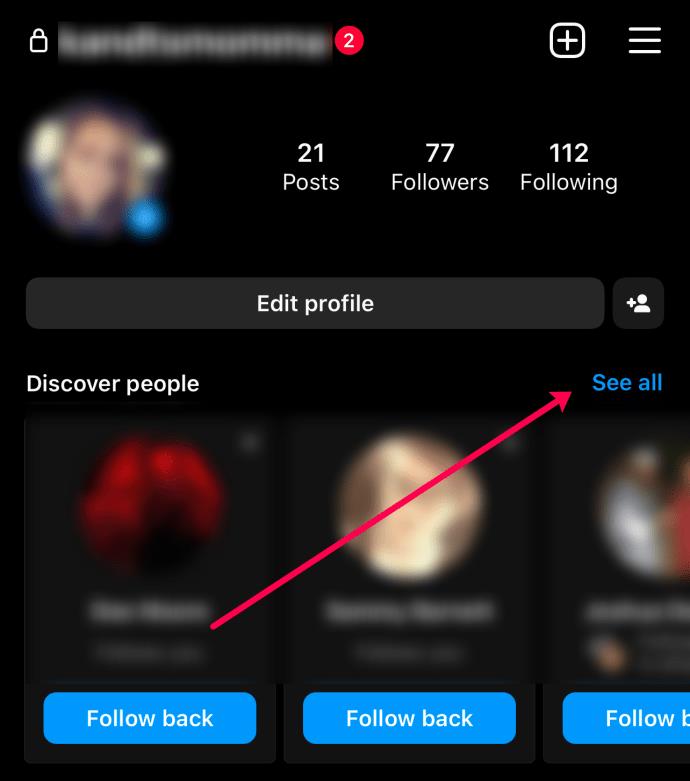
- Veya Takip edilenler listenizi tıklayıp en alta kaydırabilirsiniz.
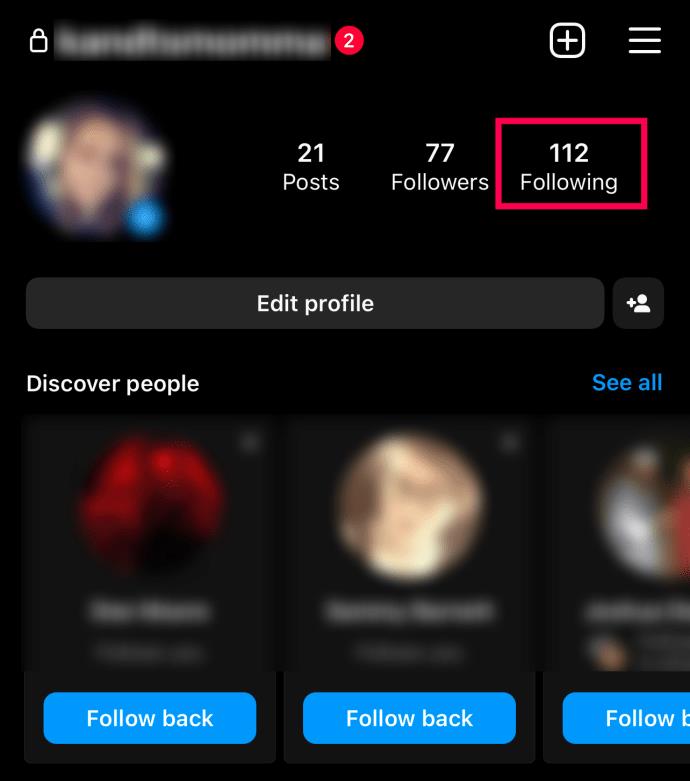
- Takip Edilecek Kişileri Bul'a tıklayın .
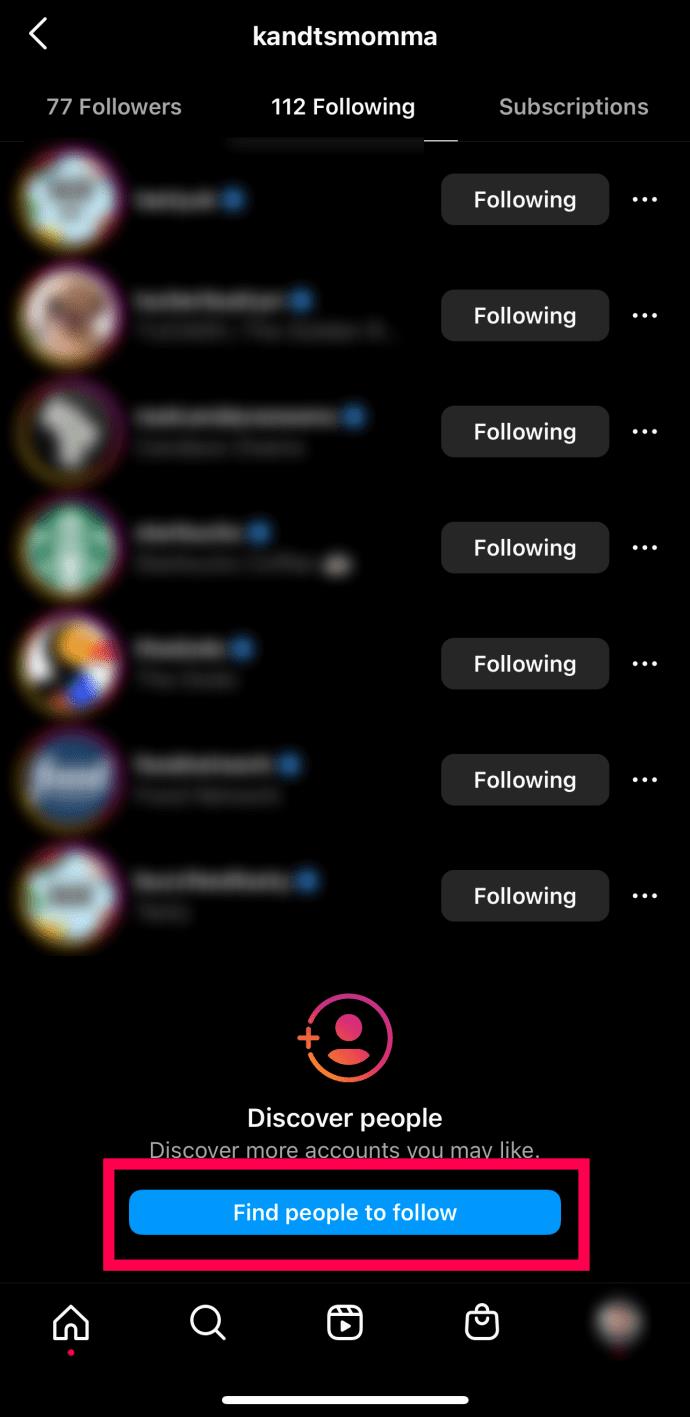
- Arkadaşlarınızın arkadaşlarını, Facebook arkadaşlarınızı ve diğer önerileri keşfetmek için listede gezinin.
İnsanları bulmak
Yukarıda özetlenen yöntemlerden herhangi birini uygularsanız, Instagram'ın izlemenizi önerdiği kullanıcıların bir listesini görebilmeniz gerekir. Instagram algoritmasını iyileştirdikçe ve sosyal çevrenizden daha fazlasını aldıkça ara sıra yeni öneriler ortaya çıkıyor. Kişileri Keşfet sayfasının üst kısmında, kimi takip edeceğiniz konusunda size daha iyi ve daha alakalı öneriler sunmak için Instagram hesabınızı diğer sosyal medya hesaplarına veya Instagram için telefon rehberinize bağlama seçeneğine sahip olacaksınız.
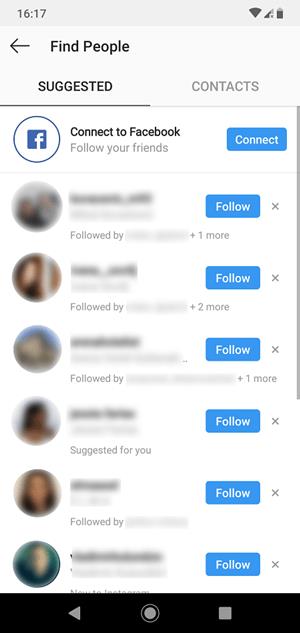
Facebook veya telefon kişilerinizden hangisinin önerilmesini beklemeden Instagram'da olduğunu görmek için Kişileri Keşfet sayfasındaki Kişiler sekmesine gidebilirsiniz.
Bu sayfada, toplam Instagram kişi sayısını göreceksiniz. Hatta hepsini aynı anda takip edebilirsiniz. Onları zaten takip etme talebinde bulunduysanız veya zaten takip ediyorsanız, adlarının yanında "İstendi" veya "Takip ediliyor" ifadesini göreceksiniz.

Arkadaş Önerileri Nasıl Devre Dışı Bırakılır?
Bu özelliği beğenmediyseniz merak etmeyin, ondan kurtulmanın kolay bir yolu var. Bir web tarayıcısını ziyaret edin (bu, uygulamada bir seçenek değildir) ve şunu yapın:
- Sağ alttaki profilinize gidin.
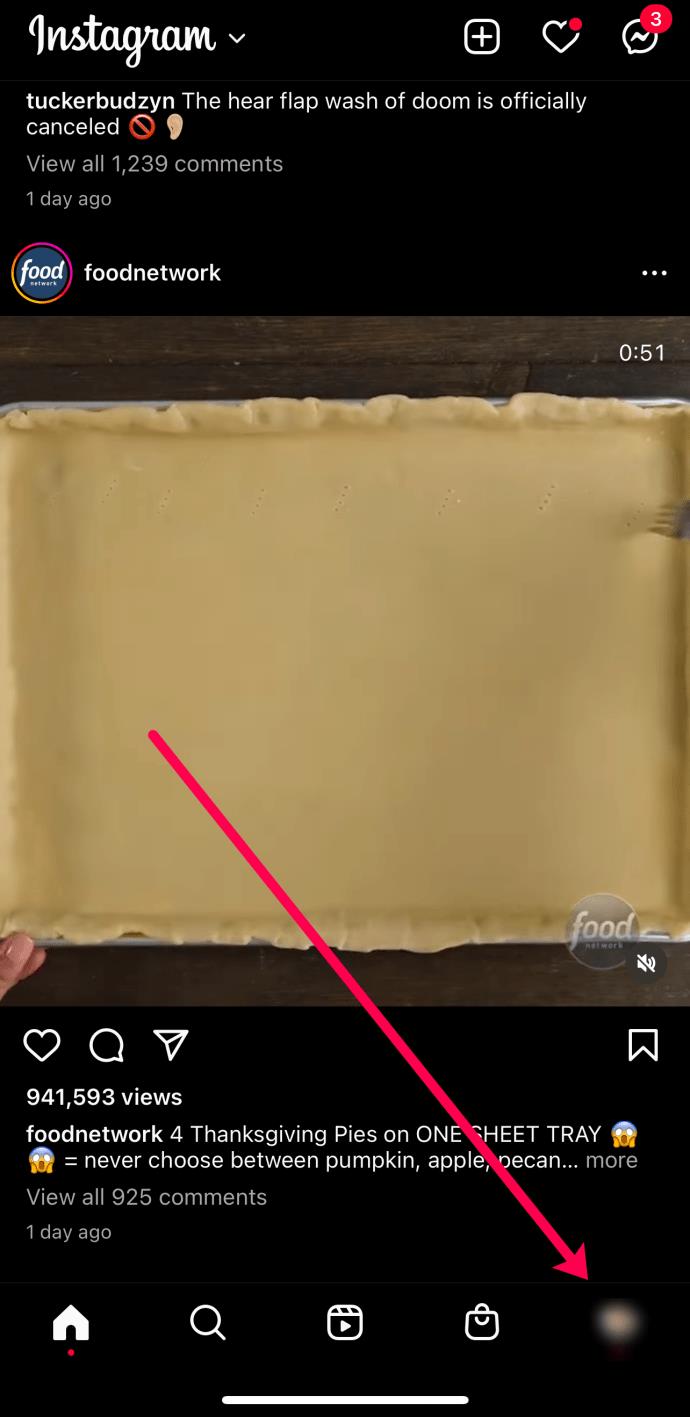
- Ekranın üst kısmındaki Profili Düzenle'ye dokunun.
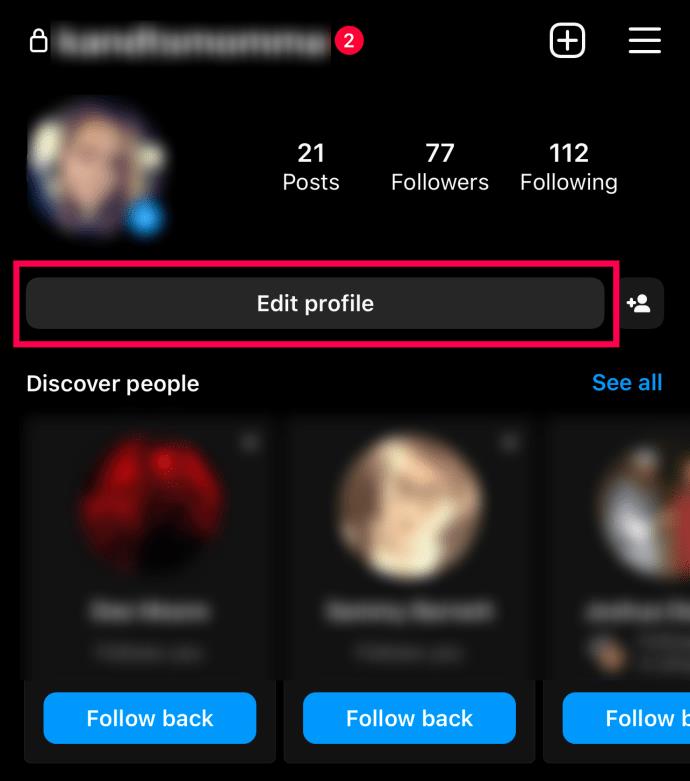
- Benzer hesap önerileri'nin yanındaki kutunun işaretini kaldırın . Ardından, Gönder .
Önerileri manuel olarak da silebilirsiniz. Bunu yap:
- Instagram akışınızda Önerilen arkadaşlar bölümünü bulun . Ardından, her arkadaşınızın sağ üst köşesindeki x işaretine dokunun.
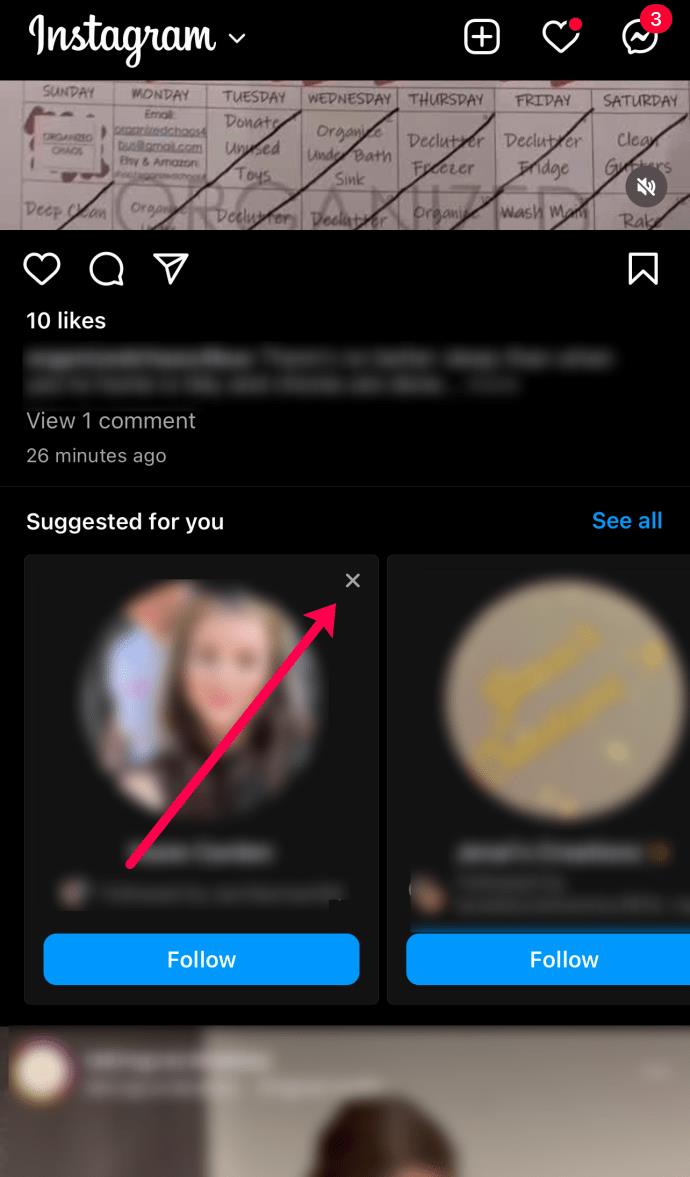
- Önerilen tüm arkadaşlarınızı görüntülemek için Tümünü Gör'e dokunun .

- Her önerinin yanındaki x'e dokunun .
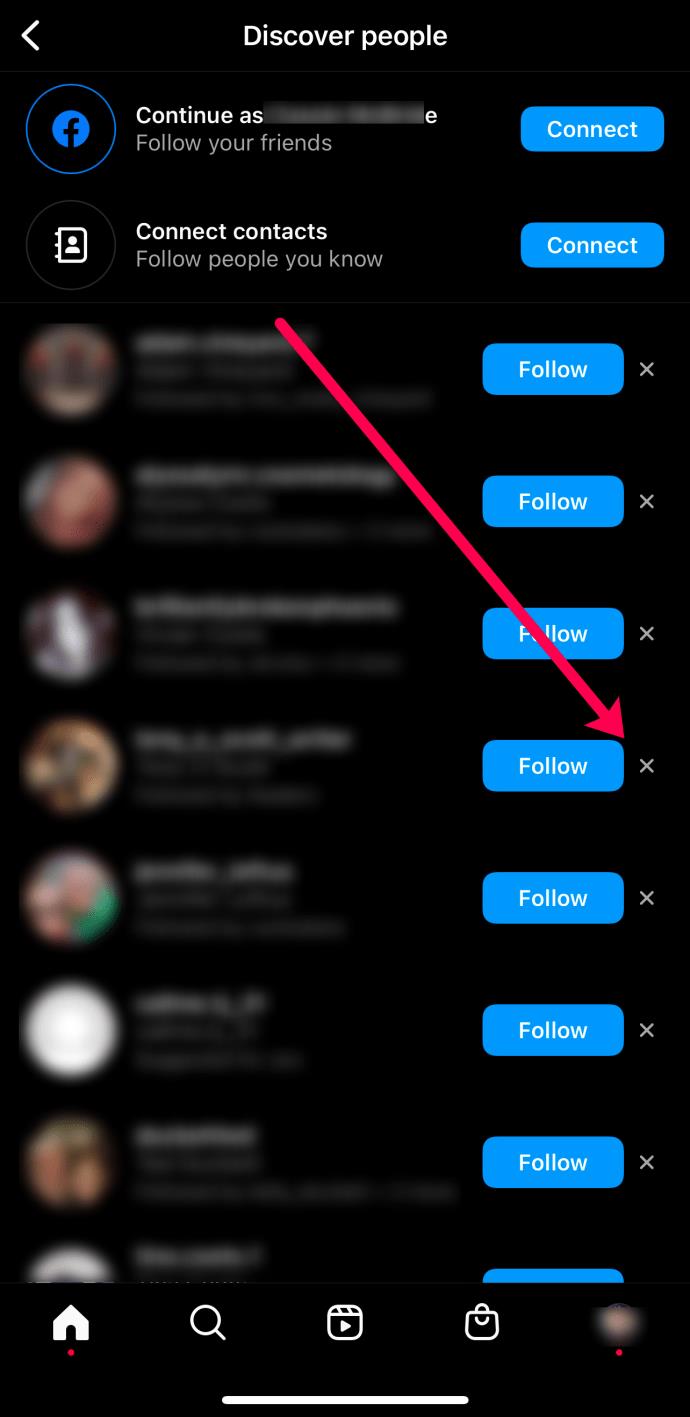
Instagram'ın amacı, öneri listenizin tekrar doldurulması için insanlarla etkileşim halinde olmanızı sağlamaktır. Ama arkadaş olmak istemediğin kişileri silebilirsin.
Instagram Sizin Hakkınızda Neler Biliyor?
Sosyal medyada arkadaş önerileriyle ilgili çok fazla soru olduğu için, Hizmet Şartlarını kabul ettiğinizde şirketin hangi bilgileri topladığını anlamak çok önemlidir. Instagram'ın Gizlilik Politikasında yer alan bu sitenin gerçekte neleri izlediği hakkında birkaç şey öğrenebilir ve bu nedenle Arkadaş Önerilerini daha iyi anlayabiliriz.
Instagram'ın, insanların bağlantılarında bile olmayan arkadaşları nasıl önerdiğine dair pek çok varsayım var. Uzun zamandır anlaşamadığınız ve konuşmadığınız insanlar. Bu nedenle, Instagram'ın hangi bilgileri topladığı konusunda bıkkın olmanız normaldir.
Muhtemelen Instagram'ın adınızı, e-posta adresinizi ve kişilerinizi topladığını zaten biliyorsunuzdur çünkü hizmeti başlattığınızda sizden bunları ister. Ancak Instagram, kullanıcı deneyimini geliştirmek için ilgili şirketlerden (Facebook gibi) bilgi toplar ve arkadaşlarınız ve onların faaliyetleri hakkında da bilgi toplar. Bu, gördüğünüz inanılmaz derecede tuhaf önerileri neden gördüğünüzü açıklayabilir. Örneğin, Facebook'taki arkadaşınız birinin Facebook gönderisini etiketler, beğenir veya yorum yaparsa, ardından Instagram gönderinize yorum yaparsa, Instagram o kişiyi arkadaş olarak önerebilir.
Şirket ayrıca kullandığınız cihaz hakkında bilgi toplar. Yani iki ayrı Instagram hesabınız varsa, şirket bir hesaptaki arkadaşlarınızı görüp başka bir hesapta önerebilir. Bu, neden tamamen ilgisiz bir hesapla ilgili ürkütücü derecede doğru önerileriniz olduğunu açıklayabilir.
Daha fazla bilgi edinmek için şirketin sizin hakkınızda gerçekte hangi verileri topladığı hakkında daha fazla bilgi için Instagram'ın Gizlilik Politikasını kontrol edin.
Gizlilik Sorusu
Instagram bizi ve kimlerle sosyalleştiğimizi mi takip ediyor yoksa sadece hayatımızı kolaylaştırmaya mı çalışıyorlar? Bazen, Instagram'ın aslında konumunuzu veya başka bir yöntemi arkadaş önermek için kullandığını varsaymamak çok tesadüfi görünebilir. Örneğin, bir aşçıya gidip bir arkadaşınızın arkadaşıyla tanışırsanız, muhtemelen birkaç gün içinde önerilen arkadaşlarınız olarak görünecektir.
Her iki durumda da öneriler, Instagram'ın yeni insanları takip etmemizi sağlayan hoş ve kullanışlı bir özelliğidir. Amacınız buysa, sosyal çevrelerinizi genişletmenize bile yardımcı olabilirler! Instagram'ın size bu önerileri göstermesini istemiyorsanız veya başkalarının önerdiği arkadaşlar arasında görünmek istemiyorsanız bu özelliği kapatabilirsiniz bile.
Bu konudaki düşüncelerinizi aşağıdaki yorumlarda paylaşın.